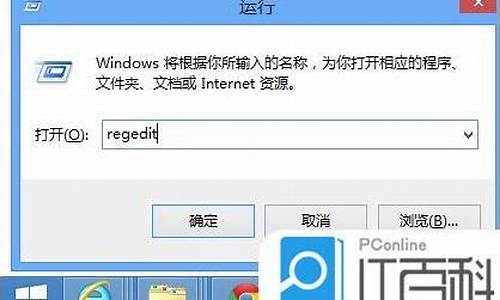怎么组装老电脑系统还原出厂设置-怎么组装老电脑系统还原
1.自己组装的电脑怎么装系统
2.我想把电脑恢复出厂设置,包括硬盘也重新分区
3.电脑XP系统开机时还原到原始状态怎么还原啊?(我的电脑是组装的有备份)
自己组装的电脑怎么装系统

很多用户买电脑不会选择品牌机,而是自己DIY,选择自己需要的硬件来组装,这样做最大的好处是配置符合自己的要求,组装的电脑一般没有系统,用户需要自己装系统,部分用户不懂自己组装的电脑怎么装系统,下面小编就教大家具体的安装方法。
相关教程:pe安装win7原版镜像教程
一、准备工作
1、可用电脑一台
2、操作系统:电脑系统下载
3、4G容量U盘:制作U盘PE启动盘教程
4、启动设置:怎么设置开机从U盘启动
二、组装的电脑装系统教程如下
1、在可以使用的电脑上制作U盘PE启动盘,然后将系统镜像中的gho文件解压到U盘GHO目录下;
2、在组装的电脑usb接口插入U盘,启动电脑时按下F12、F11、Esc等快捷键,在弹出的启动菜单中选择U盘选项,回车;
3、启动进入安装菜单,选择02选项回车,运行PE系统;
4、在PE系统下双击打开DiskGenius分区工具,点击硬盘—快速分区;
5、设置分区的数目以及分区的大小,点击确定;
6、分区之后,双击U教授PE一键装机,按照图示进行设置,选择系统安装位置,比如C盘,确定;
7、弹出提示框,直接点击确定,在这个界面,执行系统的解压过程;
8、完成解压后,电脑会重启,此时拔出U盘,开始装系统;
9、在启动进入全新系统桌面后,电脑就装上系统了。
自己组装的电脑怎么装系统的教程就为大家介绍到这边,还不会装系统的朋友可以学习下上述方法。
我想把电脑恢复出厂设置,包括硬盘也重新分区
不知道你的电脑是自己选择配置组装的 还是 购买的品牌机。 如果是自己配的,硬件没有故障的话重新安装一下操作系统就行了,重装操作系统时,可以做硬盘的重新分区。但是如果安装操作系统的光盘是现在流行的GHOST版的话就不能重新分区了,只是重装了操作系统(一般默认为C盘),磁盘分区保持原样,并且除C盘外其他盘的数据也不会清除; 如果购买的是品牌机的话,那情况就不好说了,现在大部分的品牌机都在硬盘上做了一个特殊的分区,我们普通用户一般看不见它,这个分区不大,里面存放的就是操作系统(俗称一键还原),可以通过随电脑一起的说明书上找到一键还原的方法,然后按步骤完成就行。但是有也有一些品牌电脑没有这种一键还原的设置,还有的情况是原来有一键还原却被一些自诩为高手的电脑盲整理之后删除了这个特殊分区,按照这些高手的想法是:“这个特殊分区占据了一些硬盘空间,释放掉的话就可以让可用的硬盘容积变大,而且盗版的操作系统光盘满天飞,想重装的话随时都可以。”但是我建议不要这样做。
首先:特殊的分区本身不大,就算释放了,也不会让你觉得硬盘容积有多大变化;
第二:品牌机的特殊分区里存放的操作系统再怎么说也算是正版,不要因为获取盗版很容易就对正版嗤之以鼻,保持正版也是品牌机保修的良好前提,因为大部分故障都是软件故障,盗版的操作系统,谁会给你保修;
第三:一键还原可以给我们这些电脑“低手”方便的重装操作系统的途径。
如果是没有一键还原的品牌电脑或者一键还原的分区已经被破坏了,那没办法,只有通过盗版光盘重做系统,当然,这是在你没有正版的操作系统光盘。
电脑XP系统开机时还原到原始状态怎么还原啊?(我的电脑是组装的有备份)
“系统还原”是 Windows XP 的一个有用的功能,类似于 Windows NT 和 Windows 2000 中的“最近一次的正确配置”功能,但相比之下功能又强大的多。
“系统还原”功能会不定时地创建所选系统文件和程序文件的常规备份,并为之建立检查点,当系统出现如系统崩溃、被感染等问题时,便可以使用该功能轻松恢复系统,重要的是,“系统还原”功能会建立多个检查点,用户可以选择恢复到任意检查点的系统状态。
“系统还原”功能虽然很有用,但在某些情况下还应当暂时关闭该功能。比如,如果计算机受到感染,则“系统还原”也有可能将也备份进去,日后若恢复也会恢复到有毒状态;另外,检查点的建立需要占用一定的空间,当硬盘空间不够时也需要关闭“系统还原”功能。因此,在学习如何使用“系统还原”功能时应先学习一下如何禁用和启用“系统还原”功能。
一、禁用 Windows XP 系统还原功能:
1.进入XP系统后,点击“开始”菜单,将光标停在“我的电脑”上,然后点击右键菜单的“属性”:
2. 这时会出现“系统属性”界面,然后点击“系统还原”选项卡:
3. 这时我们有两个选择:
一是全部分区禁用“系统还原”功能。选中“在所有驱动器上关闭系统还原”,然后点击“应用”即可。
二是部分禁用“系统还原”功能。可以选中要禁用“系统还原”功能的分区,然后点击“设置”,就可以进行单个分区的“系统还原”禁用了。
二、启用 Windows XP 系统还原功能:
启用“系统还原”功能与禁用“系统还原”功能过程一样:
1. 进入XP系统后,点击“开始”菜单,将光标停在“我的电脑”上,然后点击右键菜单的“属性”,调出“系统属性”界面,然后点击“系统还原”选项卡:
2. 这时我们可以看到,驱动器的状态是“已关闭”,这时只用点击一下“在所有驱动器上关闭系统还原”的检查框,就可以重新启用“系统还原功能了”。
三、利用“系统还原”功能恢复系统:
当我们启用了“系统还原”功能之后,就可以对系统进行监控了,该“系统还原”功能会在系统修改前备份一下系统的常用设置和文件,并建立一个“检查点”,如果用户在安装某些软件、或上网后出现问题,则可以通过这个检查点恢复数据,具体步骤如下:
1. 点击“开始\所有程序\附件\系统工具\系统还原”,调出系统还原主界面:
2. 这时会出现下列界面,默认便是恢复系统,用户也可以选择“创建一个还原点”手工创建一个系统检查点。点击“下一步”继续:
3. 这时会出现下列界面,“系统还原”功能会以日历的形式显示系统检查点的日期,选择一个检查点,然后点击“下一步”,根据提示就可以轻松恢复系统了。 史上最详细系统如何还原: ://.llb168/NeiRong_71528_110875_cn.html
声明:本站所有文章资源内容,如无特殊说明或标注,均为采集网络资源。如若本站内容侵犯了原著者的合法权益,可联系本站删除。